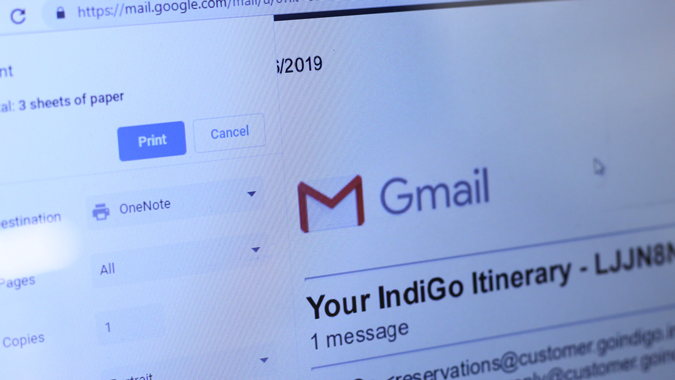Содержание
В Gmail есть замечательная функция «Архивировать», которая позволяет переместить в архив любое электронное письмо, которое вы не хотите читать. Вы также можете удалить это электронное письмо, но что, если вы захотите получить к нему доступ позже? Вот почему архив — лучшее решение, если у вас есть сомнения. Архивировать электронную почту очень просто как на настольном компьютере, так и на мобильном устройстве, но получить заархивированные электронные письма в Gmail может быть непросто. Оказывается, специального ярлыка для архива не существует.
Этот вопрос уже давно существует. Поскольку Gmail отказывается предложить решение, которое облегчит жизнь, я нашел ветку поддержки, которая проливает некоторый свет. Давайте разберемся в этом лучше.
Также читайте: Как быстро сменить учетную запись Gmail на Android и iOS
1. Как заархивировать электронное письмо в Gmail
Выберите электронные письма, которые хотите заархивировать, и нажмите на папку со значком стрелки вниз, чтобы заархивировать ее. Мне бы хотелось, чтобы в Gmail существовал такой же простой способ найти или получить заархивированные электронные письма.
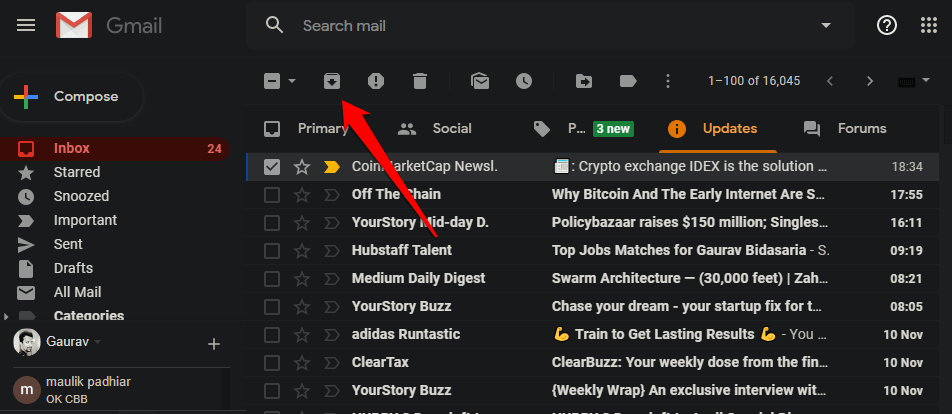
Если вы используете Gmail на своем смартфоне, просто проведите пальцем вправо, чтобы заархивировать его. Этот жест будет зависеть от настроек вашего приложения Gmail. Вы можете настроить его по своему вкусу. Откройте «Настройки» и выберите «Действия смахивания для редактирования».
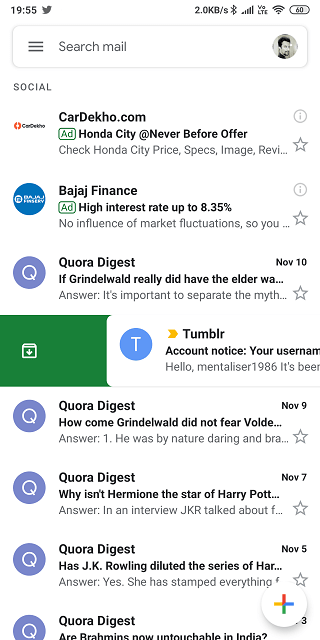
Также читайте: В Gmail есть опция зачеркивания, но она ограничена
2. Выполните поиск заархивированных писем в Gmail
Я заархивировал электронное письмо от CoinMarketCap, чтобы протестировать эти методы. Когда вы архивируете электронное письмо, оно по-прежнему находится на серверах Gmail, и вы можете напрямую искать его, если знаете заголовок или содержание письма.
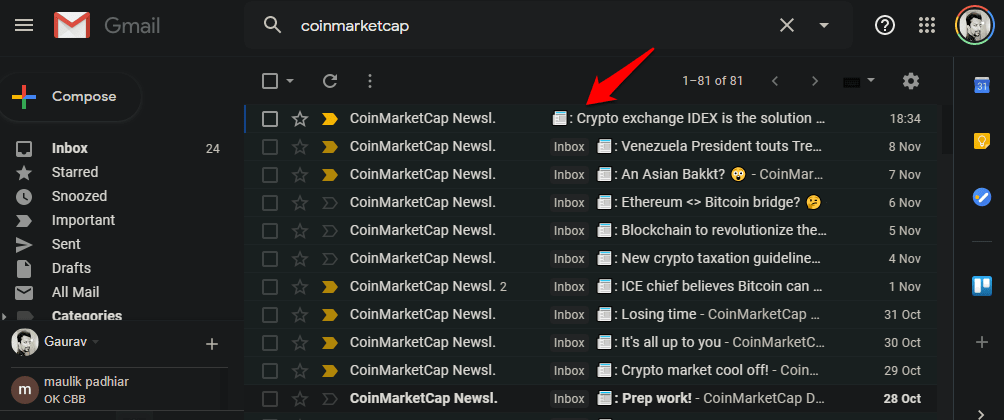
В приведенном выше примере простой поиск отправителя электронного письма выведет список всех писем, которые я когда-либо получал от него. В этот список будут включены электронные письма, которые заархивированы, находятся в папке «Входящие» или сохранены с любой другой меткой. В приведенном ниже примере первое письмо в результатах поиска — это то, которое я заархивировал.
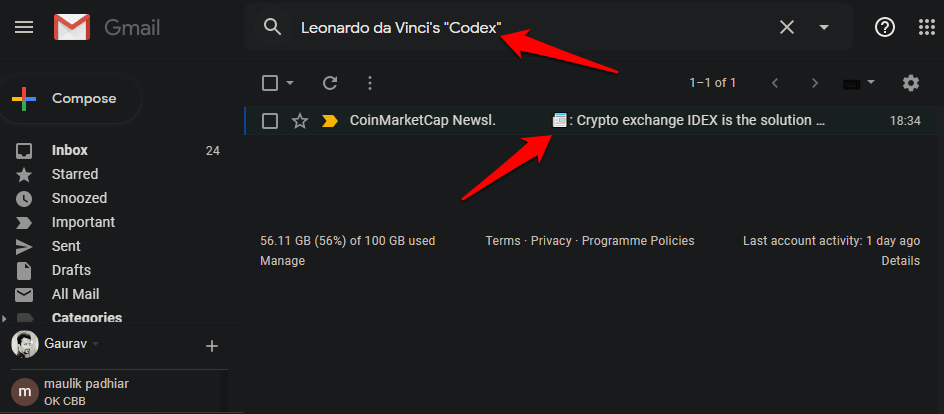
Вы также можете искать электронное письмо по содержанию, как это сделал я, что значительно сужает результаты. Google известен своим мастерством поиска. В конце концов, это там хлеб с маслом. Вопрос только в том, насколько хорошо вы сможете его использовать.
Найдя заархивированное письмо, которое вы искали, просто выберите его и нажмите значок «Переместить во входящие», чтобы переместить его обратно туда, где оно было. Вы также можете пометить его соответствующим образом, как обычно.
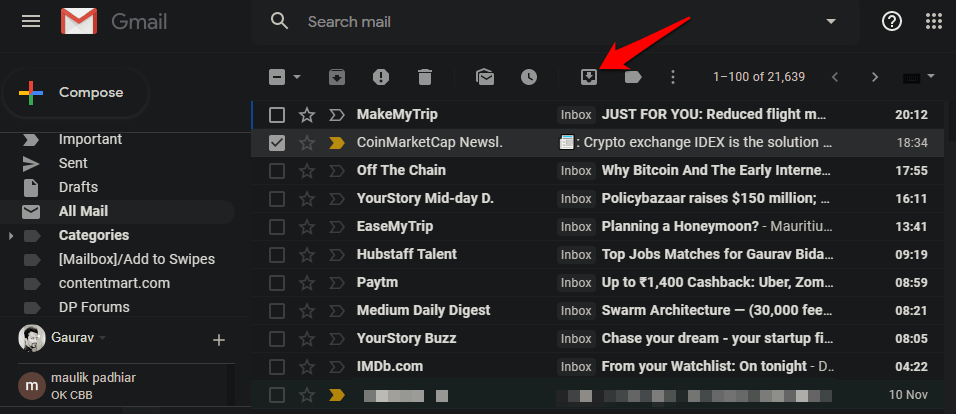
Все электронные письма в этом списке, рядом с которыми нет ярлыка, являются заархивированными.
Также читайте: 15+ лучших расширений Gmail Chrome для Chrome (2018 г.)
3. Получить заархивированные электронные письма с помощью ярлыка «Вся почта» Gmail
All Mail точно описывает тип хранящихся в нем электронных писем. Все. Неважно, где хранятся ваши электронные письма и под каким ярлыком, вы можете найти их на вкладке «Вся почта» слева. Прокрутите немного, чтобы найти опцию на левой боковой панели. Если вы используете смартфон, вы найдете его в меню.
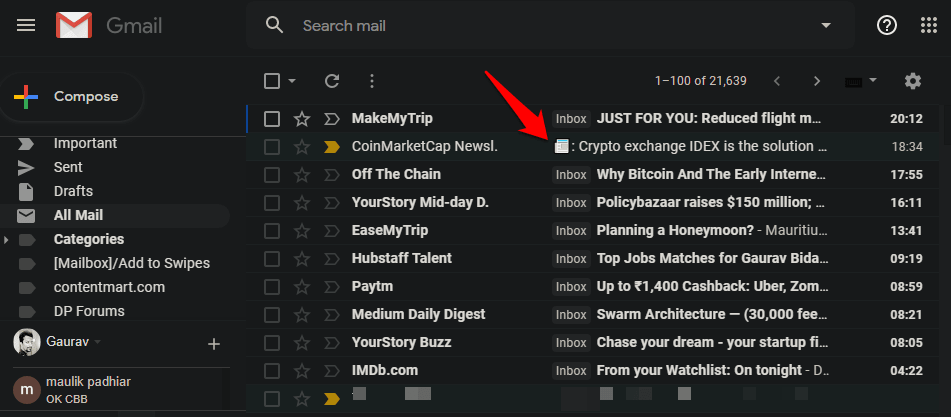
Хотя этот метод работает одинаково хорошо, есть одна проблема. Что делать, если электронное письмо действительно старое? Как далеко вы действительно можете прокрутить вниз и как долго? «Вся почта» — лучший вариант для поиска заархивированной электронной почты в Gmail, если она была заархивирована недавно. Как несколько дней назад или, может быть, даже недель. Все, что дольше, может быстро стать рутиной. Многое также будет зависеть от количества электронных писем, которые вы получаете ежедневно.
Также читайте: Как связаться с YouTube, Gmail и другими ресурсами Google
4. Операторы поиска для получения архивированных писем в Gmail
Как и в Google Поиске, в Gmail можно использовать операторы поиска. Вам просто нужно придумать что-то, что сузит результаты поиска до того, что вы ищете. Архивированные письма. Вот список всех поисковые операторы , которые работают в Gmail.
Вот оператор поиска, который должен дать желаемые результаты.
имеет:nouserlabels -in:Отправлено -in:Chat -in:Черновик -in:Входящие
Здесь мы удаляем все электронные письма с ярлыками, все электронные письма, сохраненные в папках «Отправленные», «Входящие», «Чат» и «Черновики», а затем остаются только электронные письма, которые просто архивируются. Давай, попробуй.
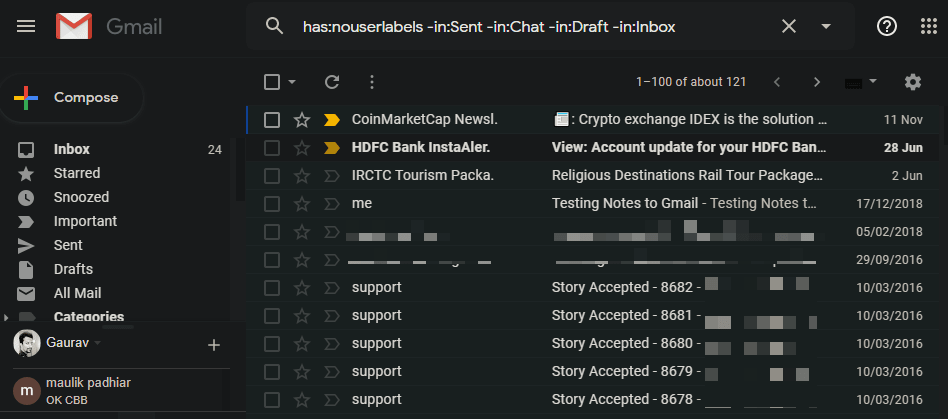
Вы можете видеть, что результаты поиска содержат только заархивированные электронные письма без каких-либо ярлыков. Возможно, вам придется дополнительно настроить результаты в зависимости от того, что вы видите. Возможно, придется удалить электронные письма от определенного отправителя, если вы видите их много. Чем больше результатов вы сможете отфильтровать, тем лучшие результаты поиска вы получите.
После этого вы можете переместить эти письма обратно в папку «Входящие» или на свой любимый ярлык. Вышеупомянутый поисковый оператор также будет работать в мобильных приложениях. Это называется процессом исключения, при котором вместо поиска электронных писем, которые вы хотите просмотреть, вы будете искать все электронные письма, а затем удалять те, которые не хотите видеть. Это должно оставить электронные письма, в данном случае заархивированные, видимыми.
Получить архивированные электронные письма в Gmail
Есть несколько способов получить заархивированные электронные письма в Gmail, и в зависимости от ваших потребностей и результатов поиска, которые вы видите, вы можете использовать один или несколько из этих методов. Комбинация этих трех методов может помочь вам. Недавно заархивированные электронные письма легко обнаружить, поскольку вам не нужно много прокручивать их, чтобы найти их в результатах поиска. Операторы поиска могут еще больше сузить результаты. Поиграйтесь немного, чтобы найти решение, которое подойдет вам лучше всего.